
- •Аппаратные и программные средства лабораторного стенда на основе микроконтроллера aTmega8535
- •1. Цель работы
- •2. Описание лабораторнОго стенда
- •2.1. Микроконтроллер aTmega8535 семейства avr
- •2.2. Система команд микроконтроллера
- •2.3. Способы адресации данных микроконтроллера
- •2.4. Ассемблер микроконтроллеров avr
- •2.5. Программа avr Studio 4
- •2.6. Компиляция и отладка программы
- •2.7. Модуль «Микроконтроллер» лабораторного стенда
- •2.8. Включение лабораторного стенда
- •3. Подготовка к лабораторной работе
- •4. Рабочее задание
- •5. Отчет по лабораторной работе
- •6. Рекомендации по подготовке и выполнению лабораторной работы
2.5. Программа avr Studio 4
Для ввода текста программы, компиляции, создания листинга, исполняемого кода, и отладки используется программа «AVR Studio 4». После запуска этой программы появляется диалоговое окно организации создания нового проекта или открытия существующего проекта (рис. 3).
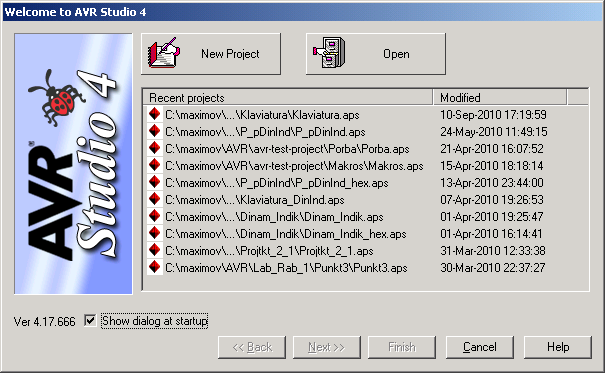
Рис. 3. Окно выбора проекта
Для организации ввода новой программы необходимо выбрать кнопку «New Project». На экране появится окно (рис.4), в котором необходимо в разделе «Project type» выбрать тип используемой программы «Atmel AVR Assembler», ввести в разделе «Project name» имя проекта и указать в разделе «Location» папку размещения проекта. Весь путь и имя проекта не должны содержать символов с использованием русского шрифта. Затем нажимается клавиша «Next».
Появившееся диалоговое окно (рис. 5) позволяет выбрать платформу отладки в разделе «Debug platform» и тип микроконтроллера в разделе «Device». После выбора платформы «AVR Simulator» и типа микроконтроллера «ATmega8535» необходимо щелкнуть по кнопке «Finish».
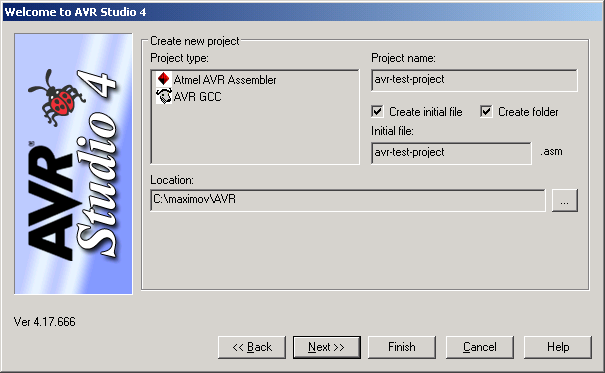
Рис. 4. Окно ввода имени проекта
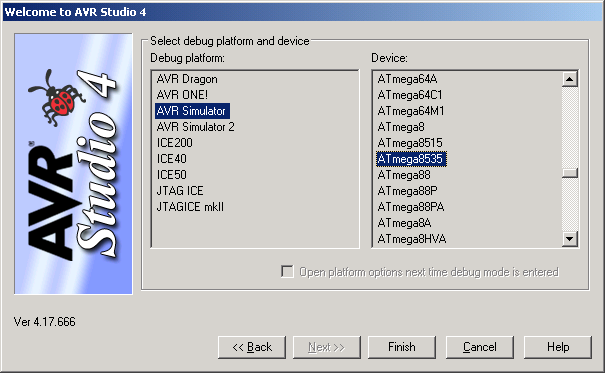
Рис. 5. Окно выбора типа микроконтроллера
После этого открывается интегрированная среда разработки программы (рис. 6), которая содержит несколько рабочих областей. Разделы главного меню и панелей инструментов описаны в Приложении 2.
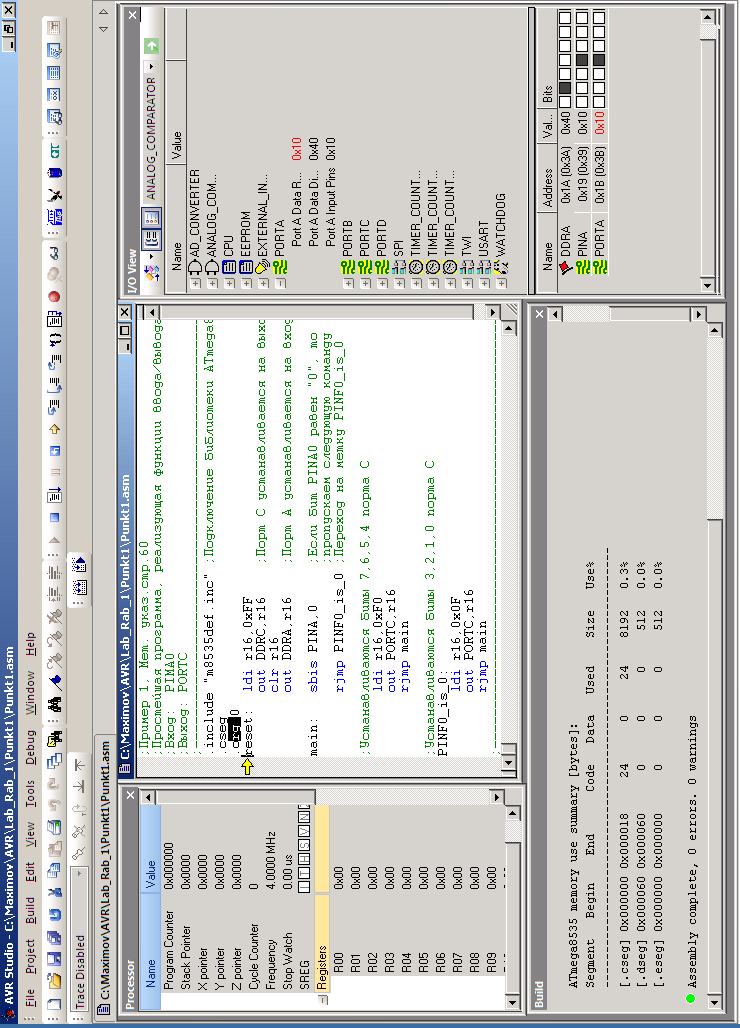
Рис. 6. Окно интегрированной среды
2.6. Компиляция и отладка программы
В зависимости от настройки могут быть открыты окна ассемблерной программы (с именем файла и пути к нему), «Project», «Processor», «Build» (сборка), «Message» (сообщения), «I/O View» (состояние ввода/вывода) и др.
В
окне ассемблерной программы необходимо
набрать её текст. После того, как программа
набрана, необходимо выполнить её
компиляцию. Для этого выбирается
инструмент
![]() «Build»
панели инструментов, либо пункта «Build»
главного меню или нажимается клавиша
F7. После чего выполняется компиляция и
в окне «Build»
(рис.7) появляется сообщение с указанием
имени компилируемого файла, используемых
файлов, размеров сегментов программ,
данных, энергонезависимой памяти, а
также сообщение о наличии или отсутствии
ошибок. Для их устранения необходимо
вернуться к введенной программе и внести
необходимые исправления.
«Build»
панели инструментов, либо пункта «Build»
главного меню или нажимается клавиша
F7. После чего выполняется компиляция и
в окне «Build»
(рис.7) появляется сообщение с указанием
имени компилируемого файла, используемых
файлов, размеров сегментов программ,
данных, энергонезависимой памяти, а
также сообщение о наличии или отсутствии
ошибок. Для их устранения необходимо
вернуться к введенной программе и внести
необходимые исправления.
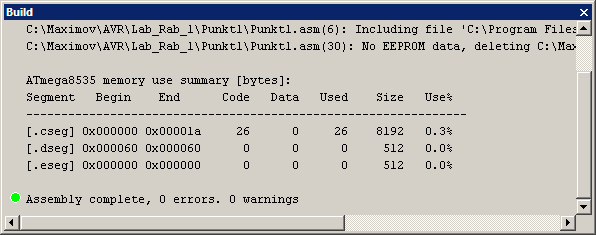
Рис. 7. Окно «Build»
При
обнаружении ошибок в окне «Build»
указывается номер строк текста программы
с ошибками. Можно перейти к этой строке
программы, щелкнув мышкой по круглому
красному значку
![]() в окне «Build»
слева от строки с указанием на ошибку.
Только после устранения всех ошибок
можно перейти к отладке программы на
эмуляторе программы AVR Studio.
в окне «Build»
слева от строки с указанием на ошибку.
Только после устранения всех ошибок
можно перейти к отладке программы на
эмуляторе программы AVR Studio.
В окне сообщений «Message» (рис. 8) приведена сборка данных о проекте и параметрах его эмуляции.
В окне «Project» (рис. 9) приведено содержание папки результатов проектирования:
– файлы ассемблерной программы в папке «Sourсe Files»,
– включаемые файлы в папке «Included Files»,
– метки программы в папке «Labels»,
– выходные файлы *.hex, *.map в папке «Output»,
– объектные файлы в папке «Object File».

Рис. 8. Окно сообщений «Message»
В окне состояния процессора «Processor» (рис. 10) приведены текущие значения результатов эмуляции:
– состояние счетчика команд «Program Counter»,
– состояние указателя стека «Stack Pointer»,
– значение указателей X, Y, Z,
– состояние счетчика циклов выполненных команд «Cycle Counter»,
– частота процессора «Frequency»,
– расчетное время исполнения программы «Stop Watch»,
– значение признаков регистра состояния «SREG»,
– состояние РОН «Registers».
В окне ввода/вывода «I/O View» (рис. 11) при отладке программы возможно просмотреть состояние устройств микроконтроллера и задать им новые значения. Щелчком по кнопке со значками «+» или «–» можно развернуть или свернуть содержимое выбранного устройства. Значком, расположенном правее каждой кнопки, можно в дополнительном нижней части окна раскрыть поля «Bits», в которых значения 0 и 1 каждого бита отображаются белым или черным прямоугольником соответственно. Щелчок левой кнопкой мыши в поле бита изменяет его состояние на противоположное.
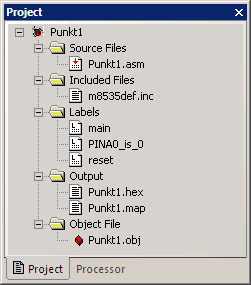
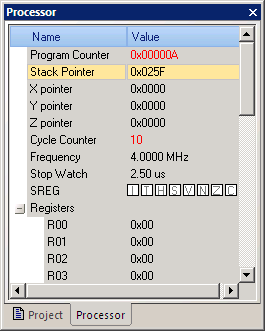
Рис. 9. Окно «Project» Рис. 10. Окно «Processor»
Итак,
если загружена ассемблерная программ
и при компиляции нет сообщений о наличии
ошибок, то можно приступать к проверке
работы программы и ее отладке на эмуляторе
AVR Studio. Для начала отладки необходимо
нажать инструмент
![]() либо на клавиатуре комбинацию Ctrl+F7.
Если программа была уже ассемблирована,
то для начала отладки можно использовать
инструмент
либо на клавиатуре комбинацию Ctrl+F7.
Если программа была уже ассемблирована,
то для начала отладки можно использовать
инструмент
![]() или комбинацию Ctrl+Shift+Alt+F5.
После запуска слева от строки с первой
командой, появится стрелка
или комбинацию Ctrl+Shift+Alt+F5.
После запуска слева от строки с первой
командой, появится стрелка
![]() ,
указывающая на очередную исполняемую
команду. Далее можно осуществлять
покомандное выполнение программ,
используя инструмент
,
указывающая на очередную исполняемую
команду. Далее можно осуществлять
покомандное выполнение программ,
используя инструмент
![]() или клавишу F11. При этом указатель
будет каждый раз смещаться к строке со
следующей командой. Если необходимо
выполнить всю подпрограмму, то следует
воспользоваться инструментом
или клавишу F11. При этом указатель
будет каждый раз смещаться к строке со
следующей командой. Если необходимо
выполнить всю подпрограмму, то следует
воспользоваться инструментом
![]() или
клавишей F10. Для завершения текущей
процедуры, используется инструмент
или
клавишей F10. Для завершения текущей
процедуры, используется инструмент
![]() или
одновременное нажатие клавиш Shift+F11.
После чего указатель
переместится к строке с командой,
следующей за той, которая вызывала
данную процедуру. Можно выполнить часть
программы до курсора инструментом
или
одновременное нажатие клавиш Shift+F11.
После чего указатель
переместится к строке с командой,
следующей за той, которая вызывала
данную процедуру. Можно выполнить часть
программы до курсора инструментом
![]() или
одновременным нажатием клавиш Ctrl
+F10.
или
одновременным нажатием клавиш Ctrl
+F10.
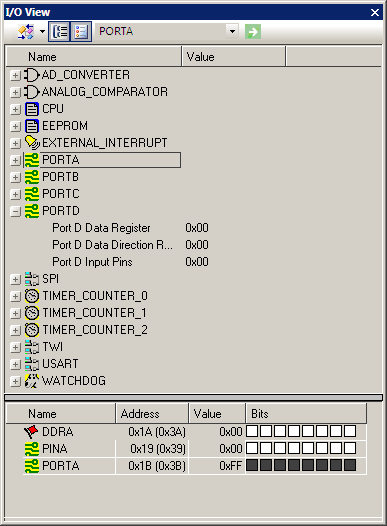
Рис. 11. Окно просмотра ввода/вывода «I/O View»
Запустить
на исполнение программу можно инструментом
![]() или клавишей F5.
Для завершения
отладки следует использовать инструмент
или клавишей F5.
Для завершения
отладки следует использовать инструмент
![]() или
комбинацию
Ctrl+Shift+F5.
Чтобы приостановить исполнение программы,
необходимо
нажать инструмент
или
комбинацию
Ctrl+Shift+F5.
Чтобы приостановить исполнение программы,
необходимо
нажать инструмент
![]() или
использовать комбинацию
Ctrl+F5.
или
использовать комбинацию
Ctrl+F5.
В
процессе отладки программы следует
контролировать состояние переменных
и данных, отображаемых в окнах «Processor»,
«I/O
View»
или в окне «Memory»
(рис. 12), которые открываются инструментом
![]() или командой «Memory»
раздела «View».
При необходимости можно вручную изменять
значение регистров общего назначения
и ввода/вывода, а также памяти данных,
влияющих на ход выполнения программы.
или командой «Memory»
раздела «View».
При необходимости можно вручную изменять
значение регистров общего назначения
и ввода/вывода, а также памяти данных,
влияющих на ход выполнения программы.
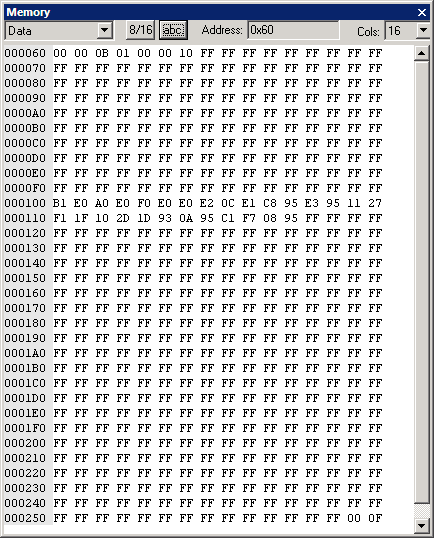
Рис. 12. Окно памяти
